电脑鼠标动不了怎么办
时间:2021-03-24 10:45:48 魔新豆网
电脑鼠标动不了的解决方法:1、打开“控制面板”。2、点击“硬件和声音”。3、选择“设备管理器”。4、打开“鼠标和其他指针设备”。5、点击“更新驱动程序”,待更新完毕后重启电脑即可解决。
电脑鼠标动不了怎么办

1、从我们的电脑中,在开始位置找到控制面板,并点击进入。如图:
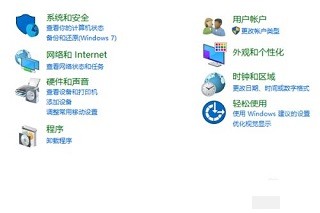
2、在控制面板里面,找到“硬件和声音”,双击打开。如图:
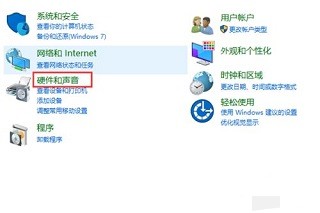
3、打开了硬件设声音的界面之后,在界面中找到“设备管理器”。如图:
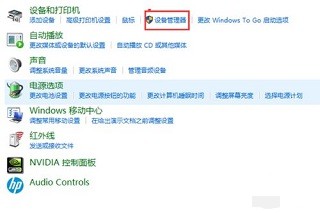
4、在设备管理器里面,列出了很多的设备,我们找到“鼠标和其他指针设备”。如图:
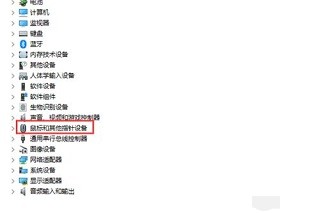
5、在“鼠标和其他指针设备”下面,单击其中一个设备,右键单击,选择“更新驱动程序”。如图:
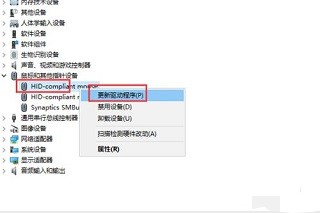
6、在更新之前,系统会提示你是用自动搜索,还是用自己准备的程序,我们这里点击自动搜索。如图:
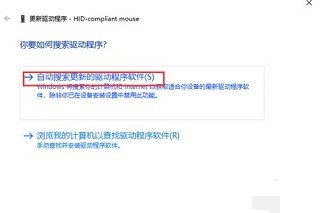
7、等待驱动更新完成,完成之后,我们要重启一下我们的电脑,之后就可以正常使用鼠标了。如图:
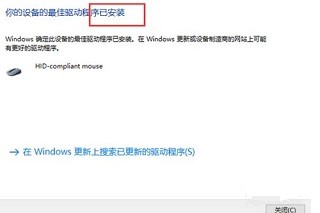
操作环境
品牌型号:扬天M4000q
系统版本:windows10
本文标签:
- 上一篇:iphone旁白怎么取消
- 下一篇:打印机如何安装到电脑上并且打印
